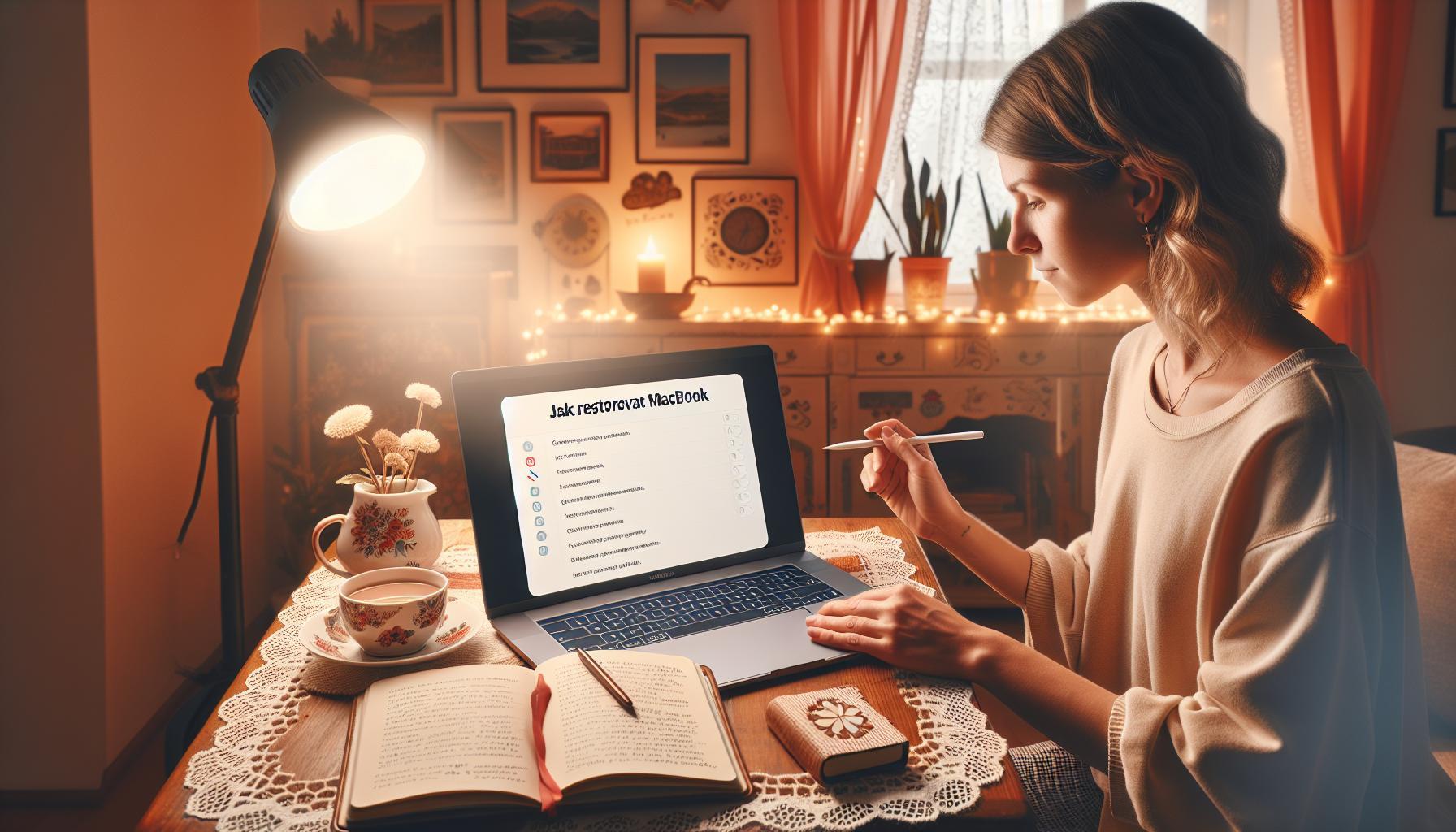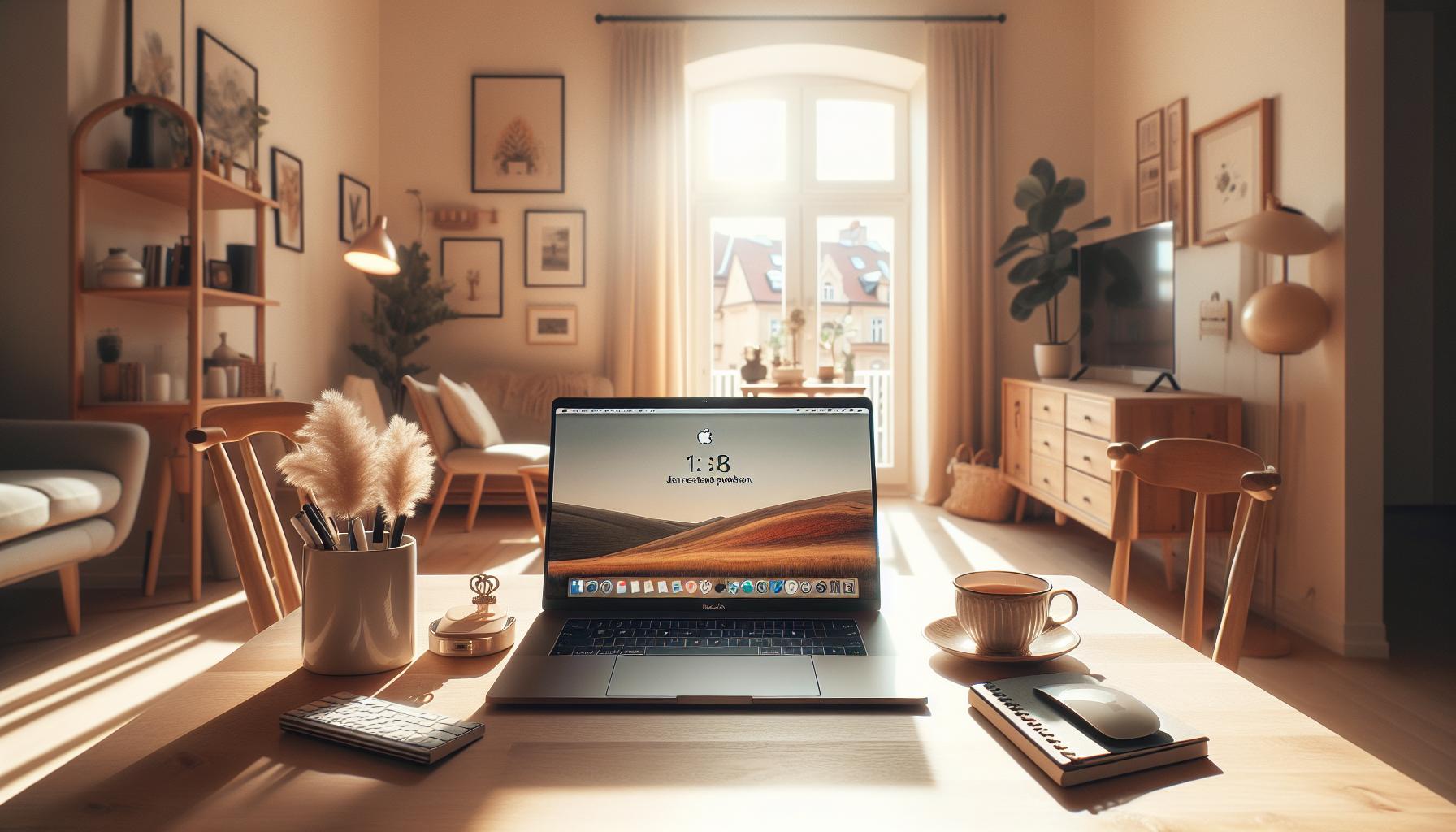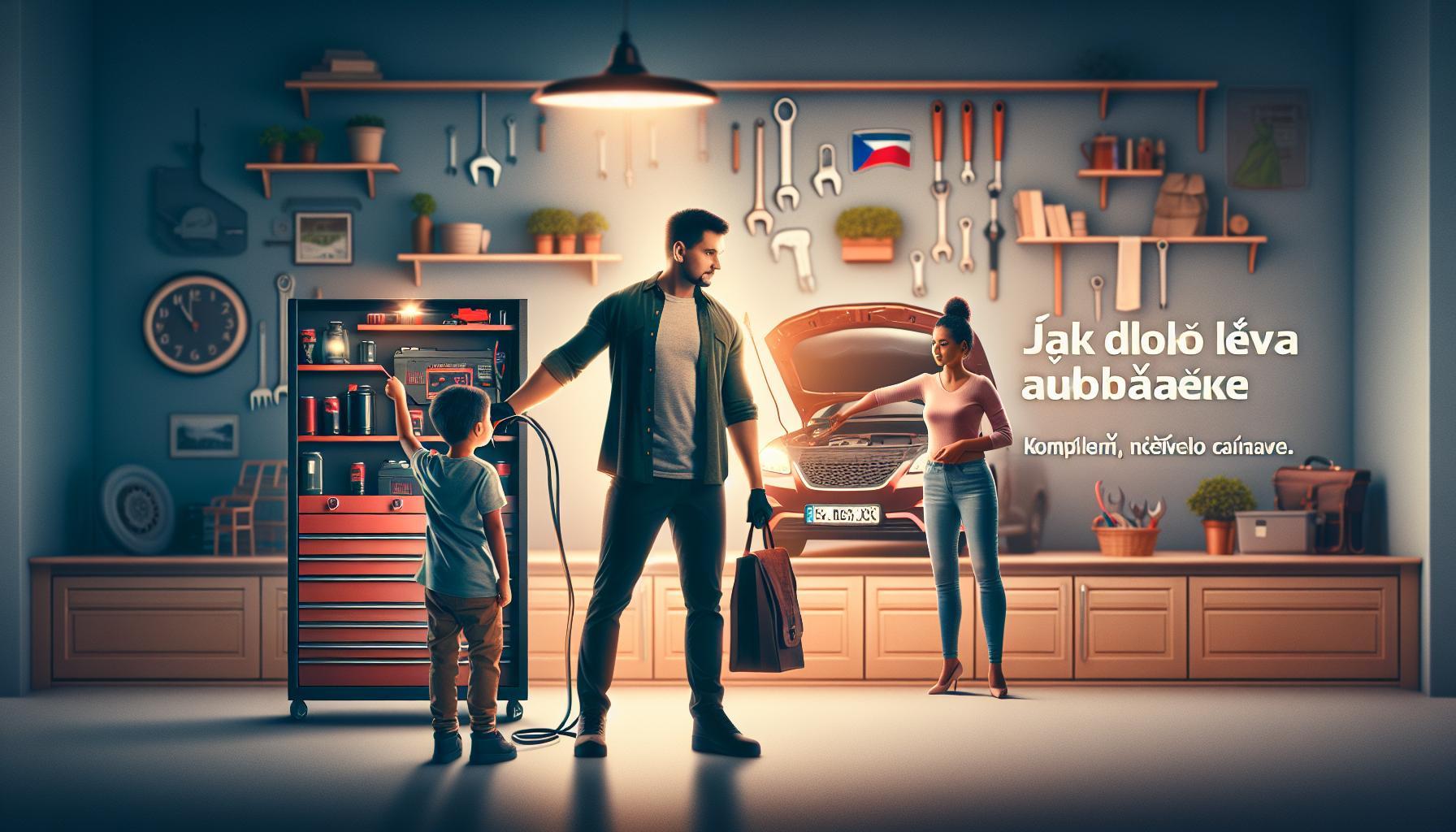Věděli jste, že restartování vašeho MacBooku může vyřešit mnoho běžných problémů a zlepšit jeho výkon? I když se může zdát, že je váš počítač zaseknutý nebo pomalý a nikam se neposouváte, není třeba panikařit. Správně provedený restart může omladit váš Mac a vrátit mu ztracenou rychlost a efektivitu.
V tomto článku se podíváme na jednoduché a efektivní způsoby, jak restartovat váš MacBook, a přitom se zaměříme na nejčastější problémy, které takový krok může vyřešit. Ať už se snažíte spravit zamrzlý systém nebo jen potřebujete osvěžit paměť, naše postupy vám pomohou snadno a rychle se dostat zpět do práce. Přečtěte si dále a objevte, jak tento jednoduchý trik může udělat zázraky pro váš denní pracovní rytmus.
Jak zjistit, že je potřebné restartovat MacBook
Někdy se může zdát, že MacBook potřebuje restart, ale jak to ověřit? Existuje několik signálů a situací, které naznačují, že restart je nezbytný. Pokud váš MacBook začíná být pomalý, aplikace se neodpovídají, nebo dokonce dojde k zamrznutí systému, je to jasný důvod k restartu. Dalším ukazatelem může být, pokud se instalace softwaru nebo aktualizace nedokončí.
Důležité je také sledovat chování aplikací. Pokud některá appka neustále padá nebo se nedaří načíst, restartování zařízení může tento problém vyřešit. Uživatelé by měli také být pozorní k upozorněním, které se mohou objevit při restartování zařízení, například upozornění na nízkou paměť.
Jak identifikovat další příznaky potřeby restartu?
- Přetížení systému: Pokud se mnoho aplikací spouští najednou a výkon klesá.
- Aktualizace systému: Po nainstalování aktualizace se doporučuje restartovat pro správné fungování nových funkcí.
- Odezva myši a klávesnice: Zpomalené reakce na příkazy mohou naznačovat potřebu restartu.
Mějte na paměti, že pravidelný restart MacBooku může zlepšit jeho výkon a stabilitu. Udržuje systém „čistý“ a odstraňuje dočasné soubory, které mohou zatěžovat operační paměť. Důsledně sledujte, jak se váš MacBook chová, a pokud se objevují signály o potřebě restartu, nezapomeňte to podniknout.
Jak správně restartovat MacBook krok za krokem
Restartování MacBooku je jednoduchý, ale přitom velmi efektivní krok, který může vyřešit řadu běžných problémů. Ať už se váš počítač zpomaluje, aplikace přestaly reagovat, nebo potřebujete uvolnit paměť po instalaci nového softwaru, proces restartování vám může pomoci osvěžit systém a zlepšit jeho výkon.
Jakmile se rozhodnete restartovat svůj MacBook, postupujte podle těchto jednoduchých kroků:
- Uložení otevřených dokumentů: Než dojde k restartu, ujistěte se, že máte uložené všechny důležité soubory a dokumenty. Tím zabráníte ztrátě dat.
- Otevření nabídky Apple: Klikněte na logo Apple v levém horním rohu obrazovky. Otevře se nabídka s různými možnostmi.
- Výběr možnosti Restartovat: V nabídce vyberte položku „Restartovat“. Pojďte si být jisti výběrem této volby, abyste zahájili proces restartování.
- Potvrzení restartu: Objeví se okno s dotazem, zda opravdu chcete restartovat. Můžete zde také zvolit možnost zavření otevřených aplikací. Pokud se rozhodnete zavřít aplikace, klikněte na „Restartovat“.
- Počkejte na restart: Jakmile kliknete na možnost restartu, MacBook se automaticky vypne a znovu zapne. Po restartu se systém opět spustí a měli byste vidět přihlašovací obrazovku nebo pracovní plochu.
- Kontrola výkonu: Po úspěšném restartu věnujte chvíli sledování výkonu. Zkontrolujte, zda problém, který jste měli, byl vyřešen.
Tato jednoduchá metoda pomůže váš MacBook znovu „probudit“ ze stavu, kdy se mu nedaří reagovat. Je důležité si uvědomit, že pravidelný restart může přispět k udržení plynulého výkonu a stability vašeho zařízení. V případě opakovaných problémů, jako je neustálé zamrzání nebo jiné technické potíže, zvažte další diagnostické metody a údržbu systému.
Co dělat, když MacBook nereaguje
Pokud váš MacBook přestal reagovat, může to být frustrující situace, ale nezoufejte. Existuje několik osvědčených postupů, které vám mohou pomoci vyřešit problémy a vrátit váš počítač do funkčního stavu. Prvním krokem je zhodnocení situace – pokud aplikace zamrzly, možná se vám podaří je uzavřít bez nutnosti restartu celého systému.
Můžete zkusit příkaz pro vynucení ukončení aplikace. Stačí držet klávesy Command (⌘) + Option (⌥) + Escape. Otevře se okno, kde můžete vybrat aplikaci, která nereaguje, a kliknout na „Ukončit proces“. To vám umožní rychle uzavřít zamrzlé aplikace, aniž byste museli restartovat celý MacBook.
Pokud to nepomůže a váš MacBook stále nereaguje, použijte tvrdý restart. To provedete tak, že stisknete a podržíte tlačítko napájení (Power) po dobu přibližně 10 sekund, dokud se počítač nevypne. Poté stiskněte tlačítko napájení znovu, aby se MacBook zapnul. Tento krok by měl vyřešit většinu problémů se zamrzáním nebo nefunkčností systému.
V případě, že váš MacBook po restartu stále nefunguje správně, možná by stálo za to zkusit obnovit systém pomocí Apple Recovery. Při spuštění MacBooku stiskněte a podržte klávesy Command (⌘) + R, dokud se nezobrazí logo Apple. Odtud můžete zvolit možnost pro opravu disku nebo přeinstalaci operačního systému.
Opakovaně se vyskytující problémy, jako je zamrzání nebo nereagování zařízení, mohou naznačovat vážnější problém. V takovém případě zvažte, zda je nutné navštívit autorizovaný servisní středisko pro diagnostiku a opravu. Správné údržbové návyky a preventivní opatření mohou pomoci zajistit dlouhou životnost vašeho MacBooku a minimalizovat problémy v budoucnu.
Jak restartovat MacBook pomocí klávesových zkratek
Restartování MacBooku pomocí klávesových zkratek je rychlý a efektivní způsob, jak vyřešit různé problémy, které mohou nastat při práci s tímto zařízením. Znalost těchto zkratek může být klíčová, zejména když se váš systém zpomalí nebo některé aplikace přestanou reagovat. V této části vám ukážeme, jak na to jednoduchými a přehlednými kroky.
Jednoduchý způsob, jak restartovat MacBook, je použití klávesové zkratky. Tato zkratka vám umožní resetovat zařízení rychle, aniž byste museli procházet nabídku systému.
- Nejprve se ujistěte, že je vaše okno aplikace aktivní.
- Poté stiskněte klávesy Control (⌃) + Command (⌘) + Eject (nebo Power, pokud nemáte klávesu Eject). Tím systém vyzvete k restartu.
Pokud váš MacBook nereaguje a klasická zkratka nefunguje, můžete vyzkoušet jinou metodu. Stiskněte a podržte tlačítko Power přibližně 10 sekund, což způsobí tvrdý restart systému. Tento krok by měl být proveden pouze v případě, že váš MacBook skutečně nereaguje.
Alternativní metoda – použití menu Apple
Pokud preferujete grafické rozhraní, můžete restartovat MacBook následujícím způsobem:
- Klikněte na logo Apple v levém horním rohu obrazovky.
- Vyberte možnost Restartovat….
- V dialogovém okně, které se objeví, potvrďte kliknutím na Restartovat.
Znalost těchto klávesových zkratek a metod je zásadní pro rychlé řešení problémů a udržení hladkého chodu vašeho MacBooku. Při pravidelném používání těchto triků si vybudujete důvěru ve schopnost efektivně vyřešit většinu běžných technických problémů.
Jak provést tvrdý restart MacBooku
Pokud váš MacBook přestane reagovat nebo se zcela zamrzne, jedním z nejefektivnějších způsobů, jak vyřešit tento problém, je provést tvrdý restart. Tento postup je užitečný, když běžné restartování nepomáhá a zařízení neodpovídá na žádné příkazy. Tvrdý restart je způsob, jak resetovat systém a může obnovit funkčnost vašeho počítače bez ztráty dat.
Postupujte podle těchto kroků, abyste provedli tvrdý restart MacBooku:
- Najděte tlačítko Power: Tlačítko napájení se obvykle nachází v pravém horním rohu klávesnice nebo na boku zařízení, v závislosti na modelu vašeho MacBooku.
- Podržte tlačítko Power: Stiskněte a držte tlačítko Power po dobu přibližně 10 sekund. To by mělo způsobit, že se MacBook automaticky vypne.
- Počkejte chvíli: Nechte MacBook vypnutý alespoň 5 sekund, aby se systémy úplně vyčistily a připravily na restart.
- Zapněte zařízení: Znovu stiskněte tlačítko Power, abyste MacBook zapnuli. Systém by měl začít normálně bootovat.
Tvrdý restart by měl být použit pouze v případě, že standardní metody restartu, jako je kliknutí na logo Apple a volba „Restartovat“, selhaly. Při provádění tvrdého restartu se doporučuje být opatrný a používat ho jako poslední řešení, protože může být spojeno s rizikem ztráty neuložených dat. Po tvrdém restartu může být také užitečné zkontrolovat, zda aplikace, které způsobily problémy, byly aktualizovány nebo přeinstalovány, aby se předešlo opakovaným chybám.
Jak využít Apple Recovery pro řešení problémů
Pokud se váš MacBook setká s problémy, jako jsou chyby, zamrzání nebo pády systému, využití modulu Apple Recovery může být velmi efektivní cestou, jak obnovit jeho funkčnost. Tento nástroj poskytuje různé možnosti pro diagnostiku a opravu vašeho zařízení, a to i bez přístupu k vašim běžným operačním aplikacím.
Chcete-li vstoupit do režimu Apple Recovery, postupujte podle těchto kroků:
- Vypněte MacBook: Pokud je váš MacBook aktivní, odstřihněte ho od napájení tím, že dlouze stisknete tlačítko napájení, až se zařízení úplně vypne.
- Zapněte MacBook: Stiskněte tlačítko napájení a ihned po jeho zapnutí stiskněte a držte klávesy Command (⌘) a R současně. Držte je, dokud se nezobrazí logo Apple nebo rotující glóbus.
- Otevře se Recovery mód: Jakmile se načte režim Recovery, uvidíte několik možností, které můžete využít.
Mezi hlavní nástroje, které jsou k dispozici v režimu Recovery, patří:
- Zkontrolovat disk pomocí Disk Utility: Tato možnost vám umožní ověřit a opravit chyby na pevném disku, což může vyřešit řadu problémů s výkonem.
- Reinstall macOS: Pokud máte podezření na poškozený systém, můžete tento nástroj použít k novému instalování operačního systému bez ztráty vašich osobních dat.
- Obnovit data ze zálohy Time Machine: V případě, že máte k dispozici starší zálohu, můžete obnovit systém do stavu, kdy fungoval bez problémů.
Pokud se rozhodnete pro reinstalaci nebo opravu systému, buďte si jisti, že máte zálohovaná důležitá data. Režim Recovery je mocný nástroj, který vám může pomoci vyřešit mnohé potíže, a to i v případech, kdy standardní opravy selhaly. Tento postup je často považován za jedno z posledních řešení, které stojí za to vyzkoušet před odbornou opravou nebo výměnou zařízení.
Jak obnovit tovární nastavení MacBooku
Obnova továrního nastavení MacBooku je užitečná, pokud se rozhodnete prodat zařízení, nebo pokud se potýkáte s přetrvávajícími problémy, které běžné opravy nevyřešily. Tento proces odstraní všechna data a obnovením zařízení do jeho původního stavu pomůže vyřešit různé technické problémy. Zde je podrobný návod, jak správně provést tuto operaci.
Než začnete, ujistěte se, že máte zálohována všechna důležitá data. Můžete využít Time Machine nebo jinou zálohovací metodu. Jakmile máte všechno zálohované, můžete přistoupit k obnovení továrního nastavení:
- Vypněte MacBook: Pokud je váš MacBook zapnutý, vypněte ho stisknutím tlačítka napájení.
- Otevřete Recovery mód: Znova zapněte MacBook a ihned po stisknutí tlačítka napájení držte klávesy Command (⌘) a R, dokud se nezobrazí logo Apple.
- Vyberte Disk Utility: Jakmile se načte Recovery režim, z nabídky vyberte „Disk Utility“ a klikněte na „Pokračovat“.
- Vymažte pevný disk: V levém panelu Disk Utility vyberte svůj disk (obvykle označený jako “ Macintosh HD“) a klikněte na „Erase“ (Vymazat). Zvolte formát „APFS“ nebo „Mac OS Extended“ a potvrďte akci.
- Reinstalujte macOS: Po vymazání disku se vraťte do hlavní nabídky Recovery a vyberte možnost „Reinstall macOS“. Postupujte podle pokynů na obrazovce k dokončení procesu instalace.
Po dokončení reinstalace budete mít MacBook ve stavu, jaký byl při prvním zapnutí. To zahrnuje vymazání všech osobních souborů a nastavení. Tímto způsobem zajistíte, že veškeré citlivé informace jsou odstraněny a že nový uživatel může zařízení nastavit jako nové.
Mějte na paměti, že po obnovení továrního nastavení je dobré provést některá základní nastavení zařízení, jako je připojení k Wi-Fi a výběr preferencí pro vytvoření nového uživatelského účtu. Tato opatření vám pomohou začít pracovat s MacBookem bez problémů a udržet ho v optimálním stavu.
Kdy zvolit restart místo vypnutí
Když pracujete na MacBooku, může nastat čas, kdy se rozhodnete, zda zařízení restartovat, nebo je úplně vypnout. Zatímco vypnutí je vhodné ve situacích, kdy plánujete MacBook delší dobu nepoužívat, restartování může být efektivnější pro řešení menších problémů a optimalizaci výkonu.
Jedním z hlavních důvodů, proč zvolit restart, je, když se aplikace nebo systém začnou chovat podivně. Například, pokud některá aplikace zamrzla nebo se chová nepředvídatelně, restartování může pomoci obnovit správnou funkčnost. Tímto způsobem se uvolní paměť a ukončí se všechny procesy, které mohou být zaháknuté nebo nefunkční. Restart vám také pomůže zainstalovat aktualizace, které vyžadují restart systému k úplnému doinstalování.
Pokud často používáte náročné aplikace, jako jsou grafické programy nebo videostřihové nástroje, restart vašeho MacBooku může zlepšit jeho výkon a stabilitu. Cyklickým restartováním udržujete systém v optimální kondici, čímž mu dáváte příležitost vymazat dočasné soubory a obnovit systémové prostředky.
Pokud se rozhodnete restartovat, stačí kliknout na logo Apple v levém horním rohu obrazovky a vybrat možnost „Restartovat“. Tímto způsobem věnujete svému počítači krátký čas na regeneraci, což může vyústit v rychlejší a efektivnější práci. Na druhé straně, pokud plánujete své zařízení na delší dobu vypnout, je to ideálním řešením, abyste ušetřili energii a prodloužili životnost baterie.
Časté chyby při restartování MacBooku a jak se jim vyhnout
Když se rozhodnete restartovat svůj MacBook, může se občas objevit několik chyb, které mohou proces zkomplikovat. Zde je několik běžných problémů, kterým se můžete vyhnout, a tipy, jak je efektivně zvládnout.
Jednou z nejčastějších chyb je neuložení nepřítomných dokumentů před restartem. Pokud zapomenete uložit svou práci, může se snadno stát, že o ni přijdete. Před zahájením restartu si vždy ověřte, že jsou všechny otevřené aplikace uloženy. Jednoduše stiskněte Command + S pro uložení aktuálního dokumentu ve většině programů.
Dalším běžným problémem je pokus o restartování systému, když se aplikace nechtějí zavřít. Pokud se některá aplikace stane neodpovídající, nebudete moci restartovat MacBook normálním způsobem. V takovém případě můžete použít příkaz Force Quit:
1. Stiskněte Command + Option + Escape
2. Vyberte aplikaci, která neodpovídá, a klikněte na „Force Quit“.
Pokud restartujete MacBook příliš často bez potřeby, můžete si způsobit další problémy. Časté restartování bez důvodu může ve skutečnosti narušit některé systémové procesy. Snažte se používat restart jako nástroj k řešení konkrétních problémů.
V neposlední řadě je dobré mít na paměti, že pokud se MacBook nespustí po restartu, může to být známka vážnějšího problému. Ujistěte se, že všechny důležité aktualizace systému jsou nainstalovány a v případě potíží používejte Apple Recovery k obnovení systému. Tato prevence vám pomůže vyhnout se zbytečným komplikacím.
Ovládáním těchto jednoduchých tipů a triků můžete výrazně zlepšit svou zkušenost s restartováním MacBooku a vyhnout se běžným chybám, které by mohly ohrozit vaši produktivitu.
Jak optimalizovat výkon po restartu MacBooku
Po restartu MacBooku je důležité udělat několik kroků k optimalizaci jeho výkonu, abyste zajistili, že budete mít plynulé a efektivní používání svého zařízení. Většina uživatelů často neví, jaké malé úpravy mohou přispět k rychlejšímu fungování systému. Zde je několik jednoduchých kroků, které můžete podniknout.
1. Aktualizace softwaru
Po restartu je dobré zkontrolovat, zda máte nainstalované všechny poslední aktualizace. Tyto aktualizace často obsahují opravy chyb a vylepšení výkonu. Postupujte takto:
- Otevřete Apple menu.
- Vyberte O tomto Macu a klikněte na Aktualizace softwaru.
- Pokud jsou k dispozici aktualizace, nainstalujte je.
2. Úklid pracovní plochy a aplikací
Přetížená pracovní plocha a otevřené aplikace mohou zpomalit váš MacBook. Doporučuje se zavřít všechny nepotřebné aplikace a uspořádat soubory. Můžete také odstranit ikony, které již nepoužíváte. Čím méně zbytečných souborů a aplikací máte aktivních, tím lépe.
3. Správa spouštěcích položek
Některé aplikace se automaticky spouštějí při zapnutí MacBooku, což může zpomalit jeho výkon. Zkontrolujte spouštěcí položky a odstraňte nepotřebné:
- Otevřete System Preferences.
- Vyberte Users & Groups.
- Klikněte na svůj účet a přejděte na záložku Login Items.
- Odstraňte položky, které nechcete, aby se spouštěly při startu.
4. Údržba disku
Pravidelné čištění disku a vyhledání nepoužívaných dat je klíčové pro udržení výkonu. Použijte integrované nástroje:
- Otevřete Disk Utility a spusťte First Aid pro kontrolu a opravu disku.
- Pomocí nástroje pro čištění disku odstraňte staré soubory a dočasná data.
Tyto jednoduché kroky vám mohou pomoci optimálně využít výkon vašeho MacBooku po restartu a udržet ho v dobré kondici pro každodenní použití.
Nejčastější dotazy
Q: Jak dlouho trvá restartování MacBooku?
A: Restartování MacBooku obvykle trvá jen pár sekund, záleží však na tom, kolik aplikací je otevřených a zda systém potřebuje aplikovat aktualizace. Pro rychlejší restart zavřete všechny aplikace před restartem.
Q: Jak poznám, že MacBook potřebuje restart?
A: Pokud se MacBook zpomaluje, aplikace zamrzají nebo neodpovídají, je to znamení, že je dobré provést restart. Často také pomůže, pokud byl počítač delší dobu zapnutý.
Q: Může restart způsobit ztrátu dat?
A: Restartování obvykle nezpůsobuje ztrátu dat, pokud byly všechny soubory uloženy. Je však dobré pravidelně zálohovat důležitá data pro případ neočekávaného problému.
Q: Co dělat, když MacBook stále nezapíná po restartu?
A: Pokud MacBook po restartu nezapíná, zkuste provést tvrdý restart stisknutím tlačítka napájení na 10 sekund, nebo použijte Apple Recovery pro diagnostiku problémů.
Q: Může se MacBook restartovat automaticky?
A: Ano, MacBook se může automaticky restartovat kvůli havarijnímu pádu systému nebo při instalaci aktualizací. Ujistěte se, že máte nejnovější verzi systému macOS.
Q: Jaké klávesové zkratky mohu použít pro restart MacBooku?
A: Pro rychlý restart můžete použít klávesovou zkratku Control + Command + Eject. Tato zkratka okamžitě restartuje počítač bez potvrzení.
Q: Co znamená tvrdý restart a jak se provádí na MacBooku?
A: Tvrdý restart na MacBooku zahrnuje dlouhé stisknutí tlačítka napájení. Používá se, když počítač nereaguje a nelze ihned restartovat běžným způsobem.
Q: Jak restartovat MacBook v režimu obnovy?
A: Restartujte MacBook a při spuštění držte tlačítka Command + R. Tím se dostanete do režimu obnovy, kde můžete provádět diagnostiku nebo obnovovat systém.
K zapamatování
Doufáme, že vám naše tipy na restartování MacBooku pomohly vyřešit vaše problémy aže nyní znáte efektivní řešení pro snazší používání vašeho zařízení. Nezapomeňte, že pravidelný údržba a jednoduché kroky, jako je restart, mohou předejít mnoha potížím. Pokud máte další otázky, neváhejte se podívat na naše články o optimalizaci výkonu Macu nebo o snadném řešení chyb, které najdete v odkazech níže.
Pro více praktických a užitečných rad doporučujeme přečíst si také náš návod „Jak zjednodušit každodenní úkoly s MacBookem“ nebo „Jak bezpečně zálohovat svá data.“ Tyto zdroje vám mohou pomoci plně využít potenciál vašeho MacBooku. V případě, že se vám náš obsah líbí, zvažte přihlášení k našemu newsletteru, abyste nezmeškali další tipy a triky pro zlepšení vašeho života s technologií. Jsme tu pro vás, abychom vás podpořili na každém kroku vaší cesty k bezproblémovému používání počítače!